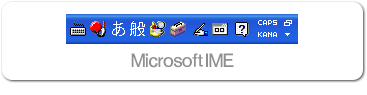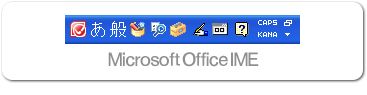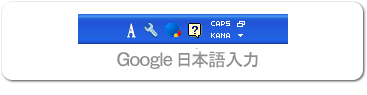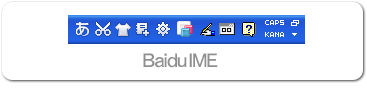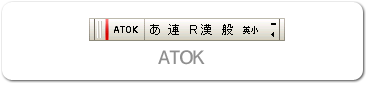顔文字 ユーザー辞書 登録方法
| 顔文字 | 顔文字辞書 | スマホ顔文字 | 特殊顔文字 | emoji 絵文字 | 特殊文字 |
顔文字 ユーザー辞書 登録方法 |
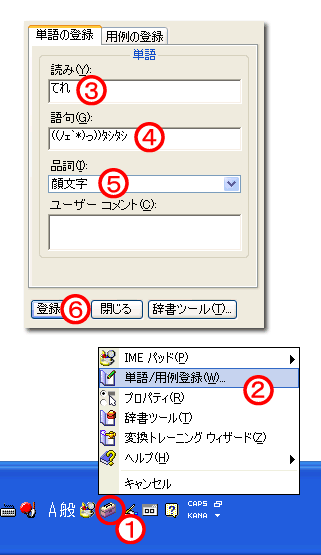
練習用にお使いください ⇒ 1 : 言語バーの 『ツール』 をクリック 2 : 『単語/用例登録』 3 : 『読み』を入力 4 : 『語句』を入力 5 : 品詞で『顔文字』を選択 6 : 『登録』
この例では、 てれ を入力 ⇒ [ 変換 ] で、 ((ノェ`*)っ))タシタシ が、 連続で顔文字登録する方法
1個だけ登録なら上の方法でOKですが、複数登録は下の方法がおすすめです。 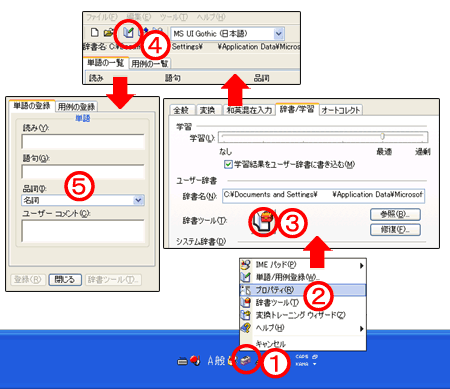
1 : 言語バーの 『ツール』 をクリック 2 : 『プロパティ』 3 : 『辞書ツール』のアイコン 4 : 『鉛筆』のアイコン 5 : あとは上と同じ方法です ショートカット 入力できる状態の時に[Ctrl]+[F10]でメニューが表示されます。 
練習用にお使いください ⇒ 1 : 言語バーの 『ツール』 をクリック 2 : 『単語の登録』 3 : 『単語』を入力 4 : 『よみ』を入力 5 : 品詞で『顔文字』を選択 6 : 『登録』
この例では、 てれ を入力 ⇒ [ 変換 ] で、 ((ノェ`*)っ))タシタシ が、 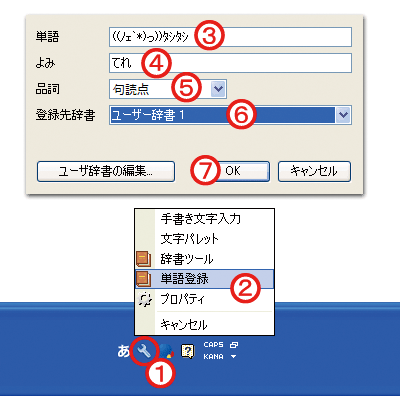
練習用にお使いください ⇒ 1 : 言語バーの 『ツール』 をクリック 2 : 『単語登録』 3 : 『単語』を入力 4 : 『よみ』を入力 5 : 品詞で『句読点』を選択 6 : 『登録先辞書』を選択 7 : 『OK』
この例では、 てれ を入力 ⇒ [ 変換 ] で、 ((ノェ`*)っ))タシタシ が、 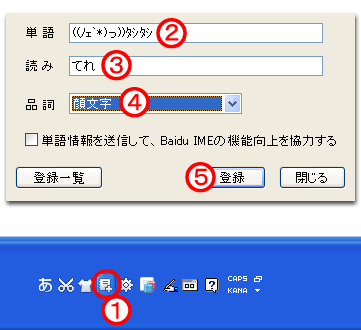
練習用にお使いください ⇒ 1 : 言語バーの 『+』 をクリック 2 : 『単語』を入力 3 : 『読み』を入力 4 : 品詞で『顔文字』を選択 5 : 『登録』
この例では、 てれ を入力 ⇒ [ 変換 ] で、 ((ノェ`*)っ))タシタシ が、 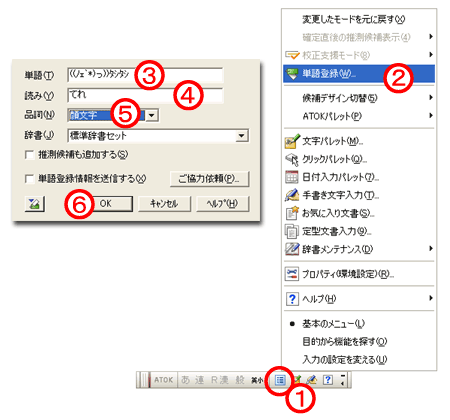
練習用にお使いください ⇒ 1 : 言語バーの 『ツール』 をクリック 2 : 『単語登録』 3 : 『単語』を入力 4 : 『読み』を入力 5 : 品詞で『顔文字』を選択 6 : 『OK』
この例では、 てれ を入力 ⇒ [ 変換 ] で、 ((ノェ`*)っ))タシタシ が、 練習スペース よくあるご質問 言語バーのボタンが押せない
言語バーが見つからない 【 言語バーが表示されない場合の対処方法 】を参考にしてください。 登録した単語の変更削除方法 【 登録した単語や用例を変更や削除するには 】を参考にしてください。 Windows vista よくあるご質問 "スタンダード権限を持つアプリケーションからのみ利用できます" と表示される
Internet Explorer 7 使用中に言語バーにある [ツール] からボタンをクリックすると、"スタンダード権限を持つアプリケーションからのみ利用できます" と表示される。 顔文字などの登録した単語に変換して入力できない
Windows Vista の Internet Explorer 7 で顔文字などの登録した単語に変換して入力できない。 ユーザー辞書に登録されているユーザー定義の単語を入力できない
Windows Vista ベースのコンピュータ上の Internet Explorer 7 で、Microsoft IME ユーザー辞書に登録されているユーザー定義の単語を入力できない。 一部のネットゲームで、顔文字が使えない Windows Vista / Microsoft IME の環境で、一部のオンライゲーム(MMORPG等)で顔文字が出ない現象を確認しています。 ゲーム内だけで顔文字が使えない場合は、オンラインゲーム運営会社へお問い合わせください。
|
|
|
インフォメーション
![]() お問い合わせ
お問い合わせ
![]() サイトマップ
サイトマップ
![]() プライバシーポリシー
プライバシーポリシー
![]() 看板モデルについて
看板モデルについて
(C) 顔文字ステーション All Rights Reserved.